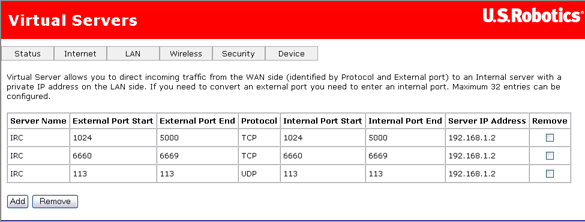Sélectionnez Virtual Servers (Serveurs virtuels) à partir du menu Security (Sécurité). La page suivante s'affiche.
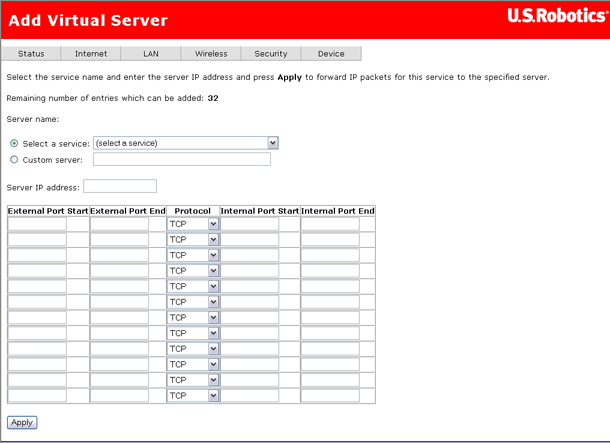
Les champs figurant sur cette page sont les suivants :
| Champ | Description |
| Select a service (Sélectionner un service) | Vous devez choisir l'application Internet à activer. L'interface utilisateur Web renseigne automatiquement certains champs (voir tableau ci-dessous). |
| Custom server (Serveur personnalisé) | Si le service à activer ne fait pas partie de la liste de services, entrez son nom dans ce champ. Vous devrez entrer tous les autres paramètres comme décrit dans la documentation du service. |
| Server IP address (Adresse IP du serveur) | Adresse IP de votre ordinateur qui sert de serveur. |
| External port (start/end) [Port externe (début/fin)] | |
| Protocol (Protocole) | Permet de sélectionner un protocole de transfert (UDP, TCP ou les deux). |
| Internal port (start/end) [Port interne (début/fin)] |
Dans la liste Select a service (Sélectionner un service), recherchez le nom du service ou de l'application à utiliser. S'il figure dans cette liste, les paramètres correspondants s'affichent automatiquement :
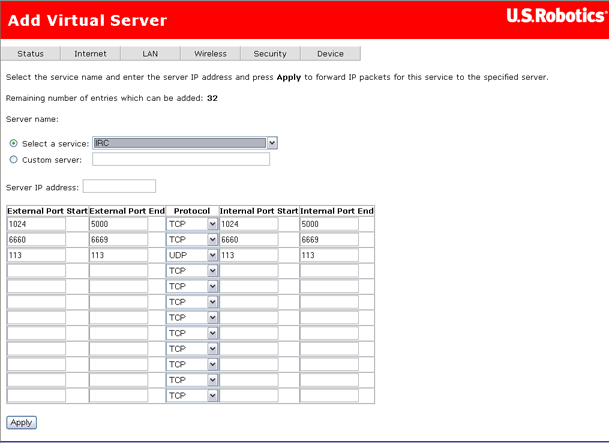
Remarque : si votre service ne figure pas dans cette liste, recherchez dans la documentation correspondante pour connaître les paramètres à entrer.
Lorsque vous cliquez sur Apply (Appliquer), les paramètres s'affichent dans la page précédente.